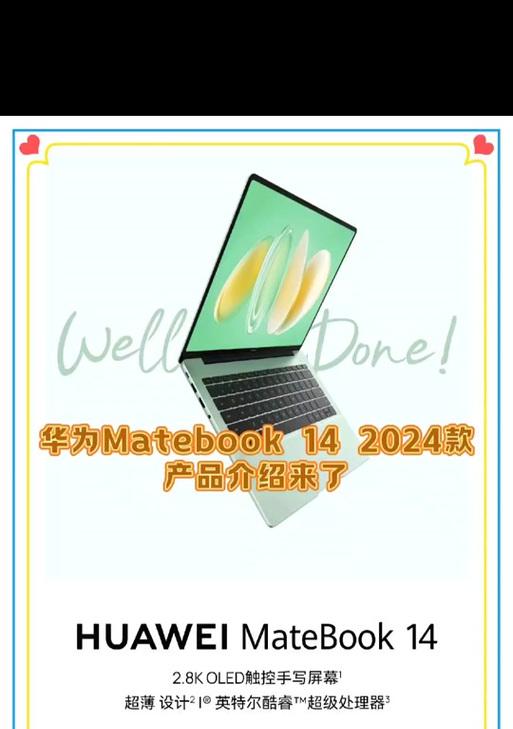如何更改电脑的关机设置?更改后如何确保系统稳定?
- 电器维修
- 2025-03-19
- 14
在日常使用电脑的过程中,你可能已经习惯了一键关机,但是系统默认的关机设置有时候并不符合所有用户的个性化需求。那么如何更改电脑的关机设置?更改之后又如何确保系统稳定运行呢?本文将为你一一解答,并提供详细的操作指导和系统稳定性的保障方法。
初步了解电脑关机设置
在电脑的关机设置中,你可以调整自动休眠的时间、调整关机前的系统清理规则,甚至设置在按下关机键时电脑的具体反应。理解这些设置的基础功能是你更改它们的第一步。
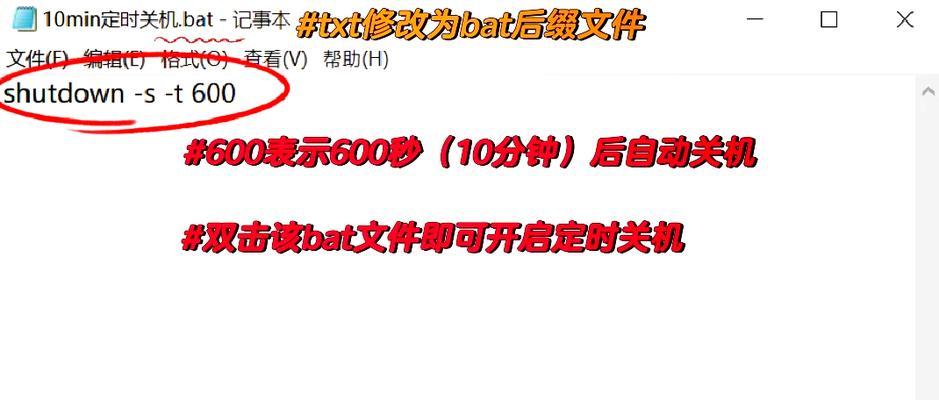
更改电脑关机设置的步骤
第一节:Windows系统中更改关机设置
步骤1:进入控制面板
开机并登录Windows系统后,在任务栏搜索框中输入"控制面板",并选择相应的结果打开。
步骤2:找到电源选项
在控制面板的常用设置中找到"电源选项"。
步骤3:选择你需要更改设置的电源计划
一般情况下,系统会提供“高性能”、“平衡”、“节能”三种电源计划。点击你正在使用的电源计划旁边的选择键。
步骤4:点击“更改计划设置”
这一步骤将带你进入下一级的详细设置界面。
步骤5:更改重要设置
在这里,你可以调整关机设置,关闭显示器的时间、计算机进入睡眠状态的时间等。通过拖动设置栏,你可以根据自己的需求调整。
步骤6:应用更改并测试
设置完成后,点击“保存更改”,然后关闭控制面板。之后,你可以通过实际使用来测试新的设置是否满足你的需求。
第二节:Mac系统中更改关机设置
步骤1:打开系统偏好设置
点击屏幕左上角的苹果菜单,然后选择“系统偏好设置”。
步骤2:选择“节能器”
在系统偏好设置中,找到并点击“节能器”。
步骤3:更改显示器和电脑的睡眠时间
你可以设置屏幕在多久后自动关闭,以及电脑在多久无响应后进入睡眠状态。
步骤4:保存并观察
在调整设置后,保存更改并进行常规使用,以确保更改符合预期。

更改关机设置后确保系统稳定性
更改关机设置后,确保系统稳定运行最为关键。以下是一些实用的方法来进行稳定性保障:
法则一:定期进行系统更新
系统的稳定性很大程度上取决于其软件的更新。保持系统更新可以帮助修复已知的漏洞,优化性能,从而保障稳定性。
法则二:使用杀毒软件保持系统清洁
定期使用杀毒软件扫描电脑,预防恶意软件的侵袭,保持系统环境的清洁。
法则三:系统备份
定期备份重要文件和系统状态,可以在发生问题时迅速恢复到稳定的状态。
法则四:合理分配系统资源
不建议同时运行太多程序,尤其是占用大量内存和CPU资源的程序,以避免系统过载。
法则五:电源计划与使用习惯匹配
更改电源计划后,确保新设置与你的使用习惯相符,避免因频繁干预手动调整而产生不必要的电源问题。
法则六:硬件检查
定期检查硬件是否正常工作,尤其是风扇和散热系统,以确保电脑的正常运行不会因为过热而受到影响。
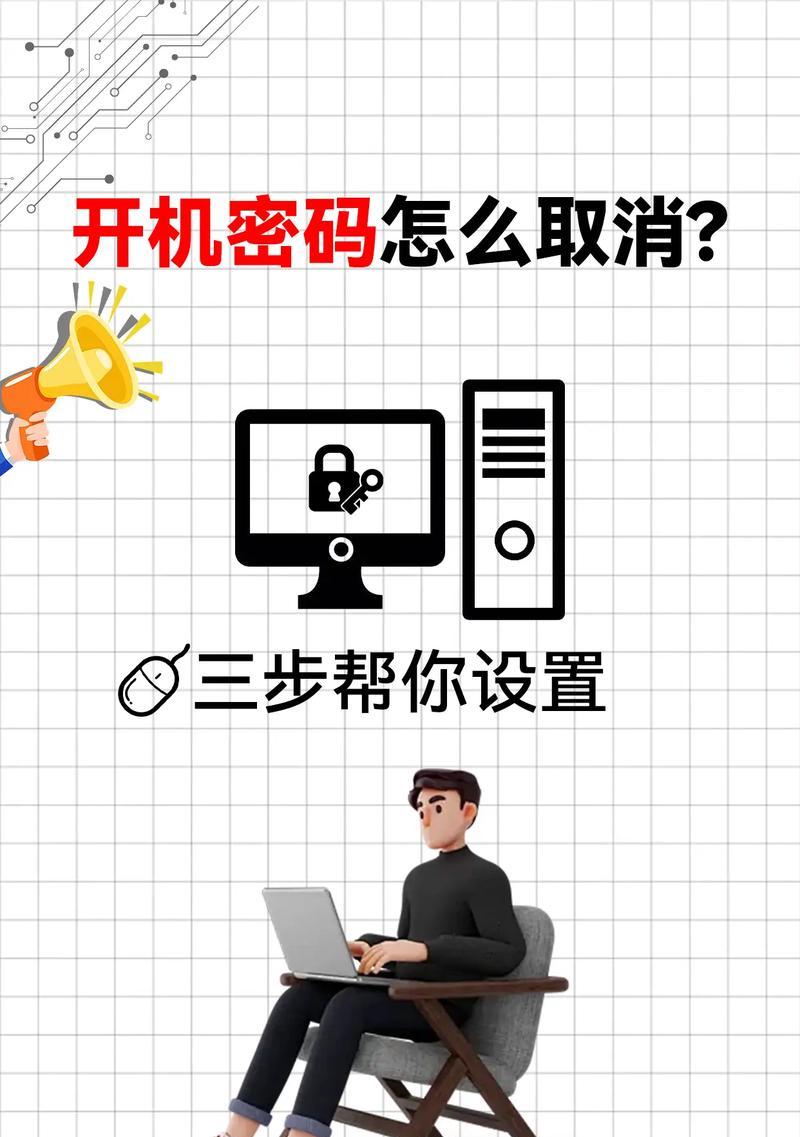
结语
上述内容详细介绍了如何更改电脑的关机设置,并提供了在更改之后确保系统稳定运行的多种方法。遵循文中提供的步骤和建议,可以帮助你优化个人电脑的使用体验,同时保持系统的稳定性和持久性。无论是Windows系统还是Mac系统,正确调整关机设置都是一件既简单又重要的工作。希望每位读者都能根据自己的需求和习惯,安全、有效地使用电脑。
版权声明:本文内容由互联网用户自发贡献,该文观点仅代表作者本人。本站仅提供信息存储空间服务,不拥有所有权,不承担相关法律责任。如发现本站有涉嫌抄袭侵权/违法违规的内容, 请发送邮件至 3561739510@qq.com 举报,一经查实,本站将立刻删除。!
本文链接:https://www.zhenyan.net/article-7800-1.html